ヘルプの目次に戻る
メジカルビュー社 eBook Libraryの概要
概要
メジカルビュー社 eBook Libraryは,スマートフォンやタブレット端末,Windows PC上で閲覧できる電子版サービスです。スマートフォンやタブレットに何冊も入れて持ち運び,いつでもどこでも閲覧が可能。持ち運び用にタブレットに,じっくりと読むためにPCにと使い分けることも可能です。
対応OS
※本アプリは開発を終了しておりますため,インストール可能な場合でも,各OSのバージョンアップによる不具合には対応できませんことをご了解いただければ幸甚です。何卒ご了承のほど,お願い申し上げます。(2024年7月1日)
■対応OS
iOS:iOS 12〜17.5
Android:Android 4.0〜11(Android 14以降にはインストールできません)
Windows:Windows 10〜11(23H2)
閲覧までの大まかな流れ
下記のStep1〜4の手順で閲覧が可能です。手順の詳細は閲覧する端末別のご利用ガイドをご覧ください。
iOS版ご利用ガイド
Android版ご利用ガイド
Windows PC版ご利用ガイド
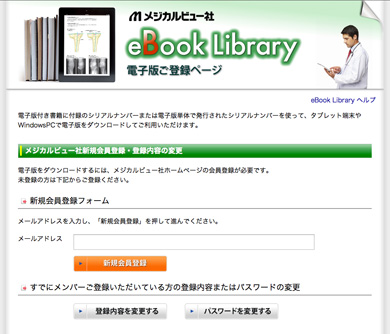
- Step1 メジカルビュー社ホームページで会員ご登録
メールアドレス,パスワード,お名前、ご連絡先等をご登録いただきます。一度のみご登録手続きが必要です。
→メジカルビュー社eBook Library登録ページヘ
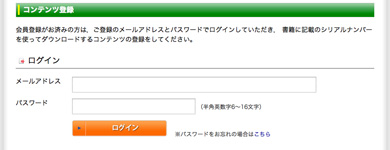
- Step2 電子版のコンテンツ登録
電子版付き書籍や電子版のみをご購入すると,コンテンツ登録のためのお客様固有のシリアルナンバーが記載されています。
シリアルナンバーをご登録いただくと,お客様の会員情報に電子版のコンテンツ情報が追加されます。
1つのシリアルナンバーは1回のみ登録可能です。

- Step3 ビュアーアプリのインストール
お使いの端末でコンテンツを閲覧するためのビュアーアプリをインストールしてください。ビュアーアプリは無料で用意しています。
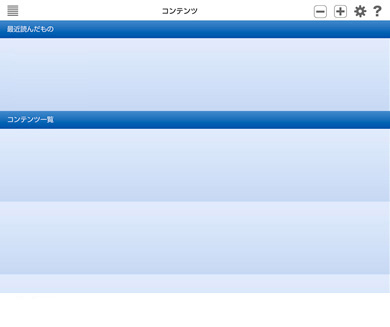
- Step4 電子版コンテンツのダウンロード
- 端末のビュアーアプリにも,Step1の会員登録時のメールアドレスとパスワードを登録することでにコンテンツをダウンロード可能になります。ビュアーアプリには端末の容量が許す限りダウンロード可能です。
タブレットとPCなど,2台の端末にダウンロードする場合は同じメールアドレスとパスワードを登録してください。 - 端末のビュアーアプリにも,Step1の会員登録時のメールアドレスとパスワードを登録することでにコンテンツをダウンロード可能になります。ビュアーアプリには端末の容量が許す限りダウンロード可能です。
2冊目以降はStep2のシリアルナンバーの登録を行い,Step4の電子版コンテンツのダウンロードを行ってください。
※電子版コンテンツの削除と再ダウンロード
機種変更のときなどの場合は,古い機種でコンテンツを削除していただくことで,新しい機種に再ダウンロードが可能です。
注意事項および電子版をダウンロードできる台数
■端末の買い替えなどの際には,古い端末のコンテンツを削除してください。新しい機種にアプリをインストール後,コンテンツ登録時のメールアドレスとパスワードを「ユーザー情報」に入力することで再度コンテンツをダウンロードすることができます。シリアルナンバーの再登録は不要です。
(iCloudのバックアップには対応していないので,必ず古い機種でコンテンツの削除をお願いします)
■タブレットとWindows PCなどに2台までダウンロードすることが可能です。ただし、ご購入された方お一人の利用に限ります。
■シリアルナンバーは再発行できません。無くさないように保管してください。また,第三者に利用されることの無いようご注意ください。
会員登録内容の変更,パスワードの変更
■ご登録内容の変更はこちらからお手続きください。
■パスワードをお忘れの場合は再設定が可能です。こちらでご登録のメールアドレスを入力して送信してください。そのメールアドレス(ご登録がある場合に限ります)にパスワード再登録用のURLを送信しますので再登録してください。パスワードの再登録を行った場合,端末のビュアーアプリのパスワードも再登録のものを再設定してください。会員登録とビュアーアプリのメールアドレスとパスワードが一致していないとコンテンツのダウンロードができません。
ヘルプの目次に戻る